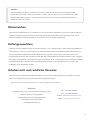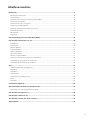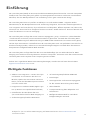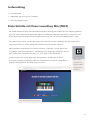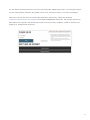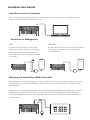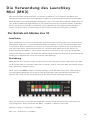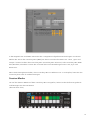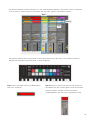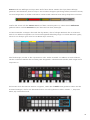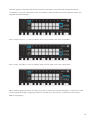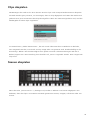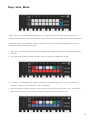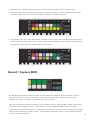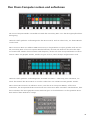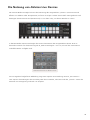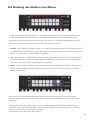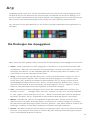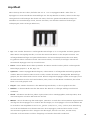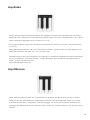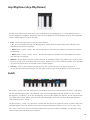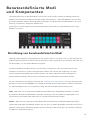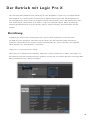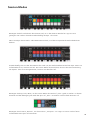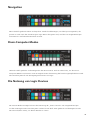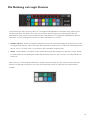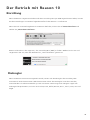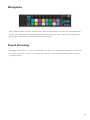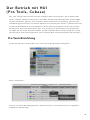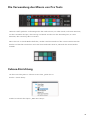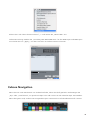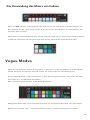1 1
Benutzerhandbuch

2
Warenzeichen
Das Novation-Warenzeichen ist im Besitz von Focusrite Audio Engineering Ltd. Alle anderen Marken,
Produkte und Unternehmensnamen sowie sonstige registrierte Namen oder Warenzeichen, die in
diesem Handbuch erwähnt werden, sind im Besitz ihrer jeweiligen Eigentümer.
Haftungsausschluss
Novation hat alle möglichen Schritte unternommen, um zu gewährleisten, dass die hier angegebenen
Informationen richtig und vollständig sind. Novation übernimmt keine Haftung oder Verantwortung
für Verluste oder Schäden des Geräte-Eigentümers, jeglicher Dritter oder sonstiger Geräte, die
aufgrund der Nutzung des Handbuchs oder des darin beschriebenen Geräts entstehen. Die in diesem
Dokument angegebenen Informationen können jederzeit ohne vorherige Warnung modifiziert werden.
Die Spezifikationen und das Erscheinungsbild unterscheiden sich möglicherweise von jenen, die
aufgeführt und dargestellt werden.
Urheberrecht und rechtliche Hinweise
Novation ist ein eingetragenes Warenzeichen von Focusrite Audio Engineering Limited. Launchkey
Mini ist ein Warenzeichen von Focusrite Audio Engineering PLC.
2019 © Focusrite Audio Engineering Limited. Alle Rechte vorbehalten.
Novation
Eine Abteilung von Focusrite Audio Engineering Ltd.
Windsor House, Turnpike Road
Cressex Business Park, High Wycombe
Buckinghamshire, HP12 3FX
Vereinigtes Königreich
Tel: +44 1494 462246
Fax: +44 1494 459920
E-Mail: [email protected]
Web: www.novationmusic.com
Vorsicht:
Der Normalbetrieb dieses Produkts kann durch starke elektrostatische Entladungen (ESD)
beeinträchtigt werden. Wenn dies passiert, müssen Sie das Gerät einfach zurücksetzen, indem
Sie das USB-Kabel entfernen und danach erneut einstecken. Der Normalbetrieb sollte dann
fortgesetzt werden können.

2 3
Inhaltsverzeichnis
Einführung ................................................................................................................................4
Wichtigste Funktionen ...................................................................................................................4
Lieferumfang ..................................................................................................................................5
Erste Schritte mit Ihrem Launchkey Mini [MK3] ..............................................................................5
Anschluss des Geräts .....................................................................................................................7
Anschluss an einen Computer ........................................................................................................ 7
Anschluss an Mobilgeräte .............................................................................................................7
Nutzung als Stand-Alone-Midi-Controller .....................................................................................7
Hardwareübersicht .........................................................................................................................8
Rückansicht .....................................................................................................................................9
Top-Panel .......................................................................................................................................9
Die Verwendung des Launchkey Mini [MK3] ..........................................................................10
Der Betrieb mit Ableton Live 10.............................................................................................10
Installation ....................................................................................................................................10
Einrichtung ...................................................................................................................................10
Session-Modus .............................................................................................................................11
Clips abspielen .............................................................................................................................15
Szenen abspielen .........................................................................................................................15
Stop, Solo, Mute ..........................................................................................................................16
Record / Capture MIDI .................................................................................................................17
Den Drum-Computer nutzen und aufnehmen .............................................................................18
Die Nutzung von Ableton Live Devices .......................................................................................19
Die Nutzung des Ableton Live Mixers .......................................................................................... 20
Arp .......................................................................................................................................... 21
Die Drehregler des Arpeggiators .................................................................................................21
Arp-Modi ......................................................................................................................................22
Arp-Raten .....................................................................................................................................23
Arp-Oktaven .................................................................................................................................23
Arp Rhythms (Arp-Rhythmen) .......................................................................................................24
Latch ............................................................................................................................................ 24
Arp-Pads ...................................................................................................................................... 25
Fixed Chord (Akkord) .............................................................................................................26
Benutzerdefinierte Modi und Komponenten ..........................................................................27
Einrichtung von benutzerdefinierten Modi ..................................................................................27
Der Betrieb mit Logic Pro X ...................................................................................................28
Der Betrieb mit Reason 10 .....................................................................................................32
Der Betrieb mit HUI (Pro Tools, Cubase) ................................................................................34
Vegas-Modus ..........................................................................................................................37

4
Einführung
Der Launchkey Mini [MK3] ist Novations handlichster MIDI-Keyboard-Controller. Trotz der kompakten
Größe ist der Launchkey Mini prall gefüllt mit leistungsstarken Funktionen und einem verschlankten
Workflow, der Ihre Musikproduktion und -aufführung auf ein ganz neues Niveau bringt.
Der Launchkey Mini lässt sich perfekt mit Ableton Live (und anderen DAWs = digitalen Audio-
Workstations) für die Musikproduktion und -aufführung integrieren. Sie können die Sitzungsansicht in
Live navigieren und kontrollieren, Clips aufzeichnen und abspielen, Effekte anpassen und vieles mehr,
ohne auch nur einmal auf Ihren Computer blicken zu müssen. Zudem stellen wir Ihnen auf Wunsch eine
Lizenz für Ableton Live Lite zur Verfügung.
Der Launchkey Mini verfügt über einen kreativen Arpeggiator („Arp“) sowie einen „Akkord-Modus“
– beide machen es leichter, neue musikalische Ideen zu generieren. Die Pads des Launchkey Minis
machen die Bedienung Ihrer Ableton-Sitzung mit RGB-Farben kinderleicht. Sie wissen immer genau,
welche Clips Sie ansteuern. Schließlich kann der Launchkey Mini auch zum perfekten Controller für Ihr
Studio unterwegs werden, indem Sie mit individuell belegten Reglern und Pads über die Novation-
Komponenten maßgeschneiderte Modi erstellen.
Der Launchkey Mini verfügt ebenfalls über eine standardmäßige 3,5-mm-Klinkerbuchse für MIDI-
Ausgang zum Anschluss eines Synthesizers und Drum-Computers. So können viele der Funktionen des
Launchkey Mini auch komplett ohne Computer genutzt werden!
Sollten Sie in irgendeiner Weise Unterstützung benötigen, wenden Sie sich bitte über die Seite
support.novationmusic.com an uns.
Wichtigste Funktionen
• Ableton-Live-Integration – steuern Sie Clips
und Szenen an und steuern Sie den Live-
Mischer, spielen Sie Instrumente und Drum
Racks, nutzen Sie die MIDI-Capture Funktion
und noch vieles mehr
• Integration mit anderen DAWs (Apple Logic
Pro X, Reason von Propellerhead und HUI)
• Schließen Sie Ihre Hardware über die
3,5-mm-Klinkerbuchse für MIDI-Ausgang an*
• 25 berührungsempfindliche Minitasten
• 16 berührungsempfindliche RGB-Pads
• 8 Drehregler
• Leistungsstarker und kreativer Arpeggiator
für die schnelle Entwicklung neuer Ideen
• Akkord-Modus
• Transportsteuerung beim Abspielen und
Aufzeichnen
• Maßgeschneiderte Modi für individuell
belegbare Regler und Pads
Adapter für 3,5-mm-Klinker-MIDI-Ausgang auf MIDI-DIN können über novationmusic.com
erworben werden.

4 5
Mass-Stor-
age-Device-
Symbol (Mas-
senspeicher-
Symbol)
Lieferumfang
• Launchkey Mini
• USB-Kabel Typ A auf Typ B (1,5 Meter)
• Sicherheitsanweisungen
Erste Schritte mit Ihrem Launchkey Mini [MK3]
Wir haben die Einrichtung und Inbetriebnahme des Launchkey Mini so einfach wie möglich gestaltet,
egal, ob Sie ein brandneuer Beatmaker oder ein erfahrener Produzent sind. Unser „Easy-Start-Tool“
bietet eine Schritt-für-Schritt-Anleitung der Einrichtung, die sich nach Ihren Bedürfnissen richtet.
Wir geben Ihnen genau, was Sie benötigen, auch wenn Sie vorher nie Musik gemacht haben oder
wenn Sie einfach nur unsere inbegriffene Software herunterladen möchten.
Wenn Sie den Launchkey Mini mit Ihrem Computer verbinden, wird er genau wie
ein USB als „Mass Storage Device“ (Massenspeicher) angezeigt. Öffnen Sie ihn per
Klick und klicken Sie danach auf den Link „Click Here to Get Started.url“.
Easy-Start-Tool-Willkommensseite
Dadurch wird unser Online-Easy-Start-Tool geöffnet, mit dem Sie Ihr Gerät
einrichten und benutzen können oder Sie werden direkt zu unserer inbegriffenen
Software weitergeleitet. Die Wahl liegt bei Ihnen.

6
Als Teil dieses Prozesses können Sie Ihren Launchkey Mini [MK3] registrieren, um einfachen Zugriff
auf Ihre inbegriffene Software. Wir geben Ihnen alles, was Sie brauchen, um sofort loszulegen.
Alternativ können Sie Ihren Launchkey Mini ebenfalls registrieren, indem Sie die Seite
customer.novationmusic.com/register (nachfolgend abgebildet) besuchen. Sie müssen danach ein
Benutzerkonto erstellen und die Seriennummer Ihres Launchkey eingeben. Dadurch erhalten Sie
Zugang zur inbegriffenen Software.
Launchkey Mini Registrierungsseite

6 7
Anschluss des Geräts
Anschluss an einen Computer
Der Launchkey Mini wird über den Bus mit Strom versorgt. Er schaltet sich ein, sobald er per USB-
Kabel mit Ihrem Computer verbunden wurde.
Nutzung als Stand-Alone-Midi-Controller
Wenn Sie den 3,5mm Midi-Ausgang am Launchkey Mini ohne Computer verwenden möchten, können
Sie das Gerät mit einer standardmäßigen USB-Stromversorgung (5 V Gleichstrom, mindestens 500
mA) betreiben.
Beachten Sie, dass der Launchkey Mini nur unter Nutzung eines TRS-MIDI-Typ-A-Adapters mit Circuit
kompatibel ist. Viele weitere Produkte von Novation (wie der Launchpad Pro) werden außerdem
einen Typ-B-Adapter benötigen, um ordnungsgemäß mit dem Launchkey Mini per Typ-A-Adapter zu
kommunizieren.
Anschluss an Mobilgeräte
Android
Um den Launchkey Mini mit einem Android-Gerät
zu betreiben, empfehlen wir einen USB-OTG-
zu-USB-Adapter.
iOS
Um den Launchkey Mini mit einem iOS-
Gerät zu betreiben, müssen Sie den Apple-
Lightning-auf-USB3-Kameraadapter mit
einem separaten 2,4 A Lightning-Ladegerät
verwenden.
iOS
Android

8
Hardwareübersicht
2
6
4
1
3
Berührungsempfindliche Strips für Pitch und Mod.
1
Betätigen Sie die Shift-Taste
und weitere Tasten, um auf die
Sekundärfunktionen zuzugreifen.
2
Mit Transpose können Sie Ihr Keyboard plus/minus 11 Halbtöne
transponieren. Betätigen Sie Shift und Transpose, um den MIDI-
Kanal-Ausgang des Keyboards auszuwählen.
3
Mit den Tasten Octave + und
- wird das Keyboard in einem
Bereich von 7 Oktaven (C -1
bis C 5) nach oben und unten
verschoben.
4
Die Drehregler kontrollieren die Hardware, Softwareparameter oder die Einstellungen des Launchkey.
5
Die Pads sind praktisch, um in Ableton Live Clips zu starten und Drum-Beats hinzuzufügen. Das Halten der
Shift-Taste lässt die obere Reihe der Pads aufleuchten. Der aktuelle Pad-Modus leuchtet dabei am hellsten.
Sie können zwischen 3 unterschiedlichen Pad-Modi umschalten:
• Session – Für das Starten von Clips und die Navigation durch Live.
• Drum – Für das Hinzufügen von Drum-Beats mit berührungsempfindlichen Pads.
• Custom – Für das Abspielen einer maßgeschneiderten Auswahl an Noten mit personalisierten Farben.
Die Bearbeitung von maßgeschneiderten Modi kann auf
components.novationmusic.com/launchkey-mini-mk3 vorgenommen werden.
6
Betätigen Sie die Taste Arp, um
den Arpeggiator zu aktivieren.
7
Diese Tasten steuert die Wiedergabe Ihrer DAW.
9
5
7
10
Die Taste Record startet in Ihrer DAW den
Aufnahmeprozess.
10
9
8
Wenn die Taste Fixed Chord gehalten wird, können Sie die
Tasten betätigen und wieder loslassen, die Sie gerne als Teil eines
gespeicherten „festgelegten“ Akkords hätten.
8

8 9
Rückansicht
Top-Panel

10
Die Verwendung des Launchkey
Mini [MK3]
Der Launchkey Mini wurde entwickelt, um nahtlos mit Ableton Live zu arbeiten. Das bietet eine
umfassende Integration durch leistungsfähige Produktions- und Leistungssteuerung. Launchkey Mini
bietet ebenfalls einen leistungsfähigen Arpeggiator („Arp“) und einen Akkord-Modus. Beides kann mit
Live, anderen DAWs oder eigenständig mit Ihrer externen Ausrüstung verwendet werden. Außerdem
können Sie den Launchkey Mini modifizieren, um Ihre Bedürfnisse mit maßgeschneiderten Modi zu
erfüllen. Lesen Sie weiter, um Erklärungen zu allen Funktionen des Launchkey Mini zu erhalten.
Der Betrieb mit Ableton Live 10
Installation
Wenn Sie Ableton Live 10 noch nicht besitzen, können Sie Ihren Launchkey Mini unter novationmusic.
com/register registrieren, um Ihre inbegriffene Kopie von Ableton Live 10 Lite herunterzuladen und
zu installieren. Wenn Sie Ableton Live nochnie zuvor benutzt haben, empfehlen wir, unser Easy Start
Tool aufzurufen (siehe „Getting Started with your Launchkey Mini [MK3] (Die ersten Schritte mit
Ihrem Launchkey Mini [MK3])“). Dort können Sie Videos zur Installation und zu den grundlegenden
Features der Software finden. Sie finden dort ebenfalls eine Einführung, die Ihnen Grundwissen für die
Erstellung von Musikstücken mit Ihrem Launchkey Mini beibringt.
Einrichtung
Wenn Ableton Live installiert wurde, können Sie Ihren Launchkey Mini starten, indem Sie ihn per USB
mit Ihrem Mac oder PC verbinden. Wenn Sie Live starten, wird Ihr Launchkey Mini automatisch erkannt
und in den Session-Modus versetzt.
Wenn Sie die Taste Shift auf dem Launchkey betätigen, sollte die Beleuchtung Ihrer Pads aussehen
wie nachfolgend abgebildet. Die ersten 3 Pads (orangefarben) legen das Verhalten des Pads fest,
während die 5 Pads auf der rechten Seite (grün) das Verhalten der Drehregler festlegen.
Wenn Ihre Pads nicht so aussehen wie abgebildet, müssen Sie die Control Surface Preferences von
Live konfigurieren. Dafür müssen Sie das Menü „Link/Midi“ in Ableton Live finden:
Windows: Options > Preferences > Link/MIDI
Mac: Live > Preferences > Link/MIDI

10 11
In der Registerkarte Link/MIDI müssen Sie die vorangehend aufgeführten Einstellungen vornehmen.
Wählen Sie zuerst den Launchkey Mini [MK3] aus dem Control-Surface-Menu aus. Unter „Input and
Output“ können Sie dann den Launchkey Mini (Launchkey Mini InControl) oder Launchkey Mini MIDI
IN2 (Windows) auswählen. Passen Sie im letzten Schritt die Einstellungen unter Track, Sync und
Remote an.
Wenn Sie Schwierigkeiten haben, Ihren Launchkey Mini mit Ableton Live zu verknüpfen, besuchen Sie
unser Easy Start Tool für Videoanleitungen.
Session-Modus
Um auf den Session-Modus auf dem Launchkey Mini zuzugreifen, halten Sie die Shift-Taste gedrückt
und betätigen Sie das Pad Session
(das Pad oben links).

12
Der Session-Modus wurde entwickelt, um, wie nachfolgend aufgeführt, die Session-View von Ableton
Live zu steuern. Session View ist ein Raster, das aus Clips, Spuren und Szenen besteht.
Der Session-Modus des Launchkey Mini bietet eine 8x2-Ansicht des Clips in Ihrer Session-Ansicht.
Beispiel der Pads des Launchkey Mini im Session-Modus:
Clips sind in der Regel Loops, die MIDI-Noten
oder -Ton enthalten.
Spuren stellen virtuelle Instrumente oder Tonspuren
dar. MIDI-Clips, die auf den Spuren eines Instruments
platziert werden, werden auf dem Instrument
wiedergegeben, das einer Spur zugeordnet wurde.
Szene
Clip
Spur
Session View in Ableton Live

12 13
Szenen sind eine Abfolge von Clips. Beim Aufruf einer Szene werden alle Clips dieser Abfolge
gestartet. Dies bedeutet, dass Sie Clips in horizontalen Gruppen (spurübergreifend) anordnen können,
um eine Songstruktur zu bilden und Szenen nacheinander während eines Songs abspielen zu können.
Greifen Sie erneut auf den Session-Modus auf dem Launchkey Mini zu, indem Sie die Shift-Taste
gedrückt halten und das Session-Pad (auf dem Pad link oben) betätigen.
Im Session-Modus verkörpern die Pads das Clip-Raster, das im farbigen Rechteck der Live-Session-
Ansicht von Ableton aufgeführt wird. Die nachfolgende Abbildung zeigt ein solches Rechteck (gelb),
das sich von der Spur ganz links bis zur Master-Spur erstreckt;
Alle Änderungen, die Sie an der Clip-Position oder -Farbe innerhalb von Ableton Live durchführen,
werden im Session-Modus des Launchkey Mini dargestellt. Unbeleuchtete (dunkle) Pads zeigen leere
Clip-Slots an.
Sie können durch die Session-Ansicht navigieren, indem Sie die Shift-Taste gedrückt halten und die
4 Tasten betätigen, die für ihre Sekundärfunktion mit Pfeilsymbolen markiert wurden: >, Stop Solo
Mute, Arp und Fixed Chord.

14
Genauer gesagt, Sie können das aktuell markierte Clip-Raster (innerhalb des farbigen Rechtecks
von Ableton Live) nach oben oder unten verschieben, indem Sie die Shift-Taste gedrückt halten und
folgende Knöpfe betätigen:
Shift + Scene Launch (>) – Das Clip-Raster wird um eine Zeile nach oben verschoben.
Shift + Stop, Solo, Mute – Das Clip-Raster wird um eine Zeile nach unten verschoben.
Wenn Sie Shift gedrückt halten und Arp (links) bzw. Fixed Chord (rechts) betätigen, wird die linke oder
rechte angrenzende Spur angezeigt. Dadurch wird die Spur automatisch vorbereitet und ist bereit,
MIDI zu empfangen.

14 15
Clips abspielen
Das Betätigen der Pads wird in Ihrer Session-Ansicht Clips in der entsprechenden Position abspielen.
Die Pads werden grün pulsieren, um anzuzeigen, dass ein Clip abgespielt wird. Wenn das Pad erneut
gedrückt wird, wird ein Neustart des Clips durchgeführt. Wenn ein leeres Pad gedrückt wird, wird die
Wiedergabe auf dieser Spur angehalten.
Im Auswahlmenü „Global Quantization“, das sich an der Oberseite des Live-Bildschirms befindet,
kann eingestellt werden, wie schnell ein Clip stoppt oder neu gestartet wird. Standardmäßig ist die
Einstellung 1 Balken. Die Geschwindigkeit kann jedoch maximal 1/32 Noten betragen oder bis 8
Balken langsam sein. Die Einstellung kann ebenfalls auf „None“ eingestellt werden. Dann reagiert der
Clip sofort.
Szenen abspielen
Wenn die Taste „Scene Launch“ (>) betätigt wird, werden in Ableton Live Szenen abgespielt. Das
bedeutet, dass alle Clips in einer Reihe entweder gemeinsam starten, stoppen, aufnehmen oder neu
starten.
Das Auswahlmenü „Global
Quantization“ in Live

16
Stop, Solo, Mute
Wenn Sie sich im Session-Modus befinden, ist es möglich, die Funktion der unteren 8 Pads so zu
ändern, dass sie keine Clips mehr abspielen. Dies wird mit den Tasten Stop, Solo und Mute gemacht.
Die Tasten Stop, Solo und Mute schalten zwischen vier unterschiedlichen Zuständen um, die sich
folgendermaßen auf Spuren auswirken:
• Stop (Rot) – Bei diesem Zustand wird das Betätigen der Pads jeden Clip der entsprechenden Spur
anhalten.
• Die roten Pads werden schwach leuchten, wenn keine Spuren abgespielt werden.
• Solo (Blau) - Das Betätigen der Pads wird die entsprechenden Spuren auf „Solo“ einstellen. Es
werden nur Spuren mit dem Attribut „Solo“ abgespielt.
• Die Pads werden schwach leuchten, wenn die Spuren nicht den Zustand „Solo“ (d. h. still) haben.
Wenn sie den Zustand „Solo“ haben, werden sie dauerhaft leuchtend blau sein.

16 17
• Mute (stumm) – Die Betätigung der Pads wird die entsprechenden Spuren stummschalten.
• Die Pads werden bei stummgeschalteten Spuren schwach leuchten, während Pads für Spuren, die
nicht stummgeschaltet sind, ihre ursprüngliche Helligkeit und Farbe behalten.
• Clips (Weiß) – Mit der vierten Betätigung (nachdem zwischen Stop, Solo und Mute durchgeschaltet
wurde) wird die Funktion der unteren Pads auf den standardmäßigen Session-Modus zurückgestellt,
bei dem die untere Reihe der Pads wieder für Clips steht.
Record / Capture MIDI
Bei der Betätigung dieser Taste wird eine Aufnahme-Session ausgelöst. Dies ermöglicht es Ihnen,
das aufzunehmen, was Sie gerade spielen. Diese Aufnahmen werden entweder als neue Clips
abgespeichert oder es werden vorhandene Clips überschrieben.
Wenn Shift gehalten und Record betätigt wird, wird die Funktion „Capture MIDI“ (MIDI aufzeichnen)
ausgelöst. Das ermöglicht es Ihnen, nachträglich vor kurzem gespielte MIDI-Noten in der Spur
aufzuzeichnen, die aufnahmebereit ist. Dies bedeutet, dass Sie, wenn Sie nichts aufnehmen und etwas
spielen, das großartig klingt die Funktion „Capture Midi“ benutzen können, um Ihre gespielte Musik
in einem Clip aufzuzeichnen.

18
Den Drum-Computer nutzen und aufnehmen
Der Drum-Computer-Modus verwandelt die Pads des Launchkey Mini in ein berührungsempfindliches
Schlagzeug.
Halten Sie Shift gedrückt und betätigen Sie das Drum-Pad (2. Pad von oben links), um diesen Modus
zu aktivieren.
Wenn ein Drum-Rack (ein Ableton-MIDI-Instrument) in die gewählte Live-Spur geladen wird und sich
der Launchkey Mini im Drum-Computer-Modus befindet, leuchten die Pads mit der Farbe der Spur
auf. Diese Pads werden die Drum-Rack-Pads abspielen, die Sie auf Ihrem Computerbildschirm sehen
können. Wenn sie gespielt werden, werden sie grün und rot, wenn die Spur aufgenommen wird.
Halten Sie Shift gedrückt und betätigen Sie entweder die Taste > oder Stop, Solo oder Mute, um
durch die Auswahl des Drum-Racks zu scrollen. Dabei kann aus 128 Drum-Pads gewählt werden.
Wenn Sie die Drum-Racks von Ableton nutzen, wird der Drum-Computer-Modus, außer Töne
auszulösen, das entsprechende Drum-Rack-Pad aus einem Drum-Rack auswählen. Das bedeutet, dass
beim Loslassen das letzte gespielte Drum-Rack-Pad grau wird und Ableton Live das gewählte Drum-
Rack-Pad auf dem Bildschirm anzeigt.

18 19
Die Nutzung von Ableton Live Devices
Der Device-Modus ermöglicht Ihnen die Steuerung des ausgewählten „Geräts“ (Instrumente und
Effekte von Ableton oder Drittparteien) auf einer Live-Spur. Halten Sie die Shift-Taste gedrückt und
betätigen Sie das Device-Pad (Geräte-Pad, 4. von oben links), um diesen Modus zu nutzen.
In diesem Modus steuern Drehregler die ersten 8 Parameter des ausgewählten Geräts. Dies ist
besonders nützlich für die Steuerung der 8 „Makro-Drehregler“ von Live, die auf den Instrumente-
und Effekt-Racks verfügbar sind.
Die vorangehend aufgeführte Abbildung zeigt eine Impulse-Voreinstellung namens „Percussion 1“.
Hier steuern die Drehregler des Launchkey Mini die Lautstärke, den Start und den „Stretch“ sowie das
Ausmaß von Verzögerung und Hall von Samples.
Makrokontrollen für ein Ableton-Gerät

20
Die Nutzung des Ableton Live Mixers
Die 8 Drehregler des Launchkey Mini (im vorangehend abgebildeten roten Kästchen) geben Ihnen
die direkte Kontrolle über den Mixer von Live. Halten Sie Shift gedrückt und betätigen Sie die
Pads Volume (Lautstärke), Pan (Panoramaregler) oder Sends (im vorangehend abgebildeten blauen
Kästchen). um die jeweiligen Parameter mit den Drehreglern zu steuern.
• Volume - Dieser Modus ermöglicht Ihnen in Live die Lautstärkeregelung der 8 ausgewählten Spuren
innerhalb des farbigen Rechtecks. Wenn die Taste Shift gehalten und das Volume-Pad betätigt wird
(das 4. von oben rechts), wird der Modus ausgewählt.
• Pan - Dieser Modus ermöglicht Ihnen das Panning der 8 ausgewählten Spuren, die sich momentan
im farbigen Rechteck von Live befinden. Wenn die Taste Shift gehalten und das Pan-Pad betätigt
wird (das 3. von oben rechts), wird der Modus ausgewählt.
• Sends - Dieser Modus ermöglicht Ihnen die Steuerung der Send-Pegel von Spuren in Ableton Live.
Halten Sie Shift gedrückt und betätigen Sie das Sends-Pad (2. Pad von oben rechts), um diesen
Modus zu aktivieren.
Wenn Sie sich im Sends-Modus befinden, werden zwei lilafarbene Pads auf der unteren Reihe
zwischen Send A oder Send B umschalten. Das linke lilafarbene Pad wählt Send A und das rechte
Send B an.
Das Sending von Audio zu Return-Spuren ist eine großartige Methode, weniger Audio-Effekte zu
verwenden. Sie können beispielsweise, anstatt den gleichen Hall auf mehrere Spuren zu verteilen,
einen Hall auf eine Return-Spur legen und dann
mehrere Spuren auf die Return-Spur senden.
Seite wird geladen ...
Seite wird geladen ...
Seite wird geladen ...
Seite wird geladen ...
Seite wird geladen ...
Seite wird geladen ...
Seite wird geladen ...
Seite wird geladen ...
Seite wird geladen ...
Seite wird geladen ...
Seite wird geladen ...
Seite wird geladen ...
Seite wird geladen ...
Seite wird geladen ...
Seite wird geladen ...
Seite wird geladen ...
Seite wird geladen ...
Seite wird geladen ...
-
 1
1
-
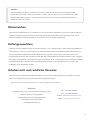 2
2
-
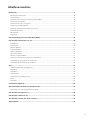 3
3
-
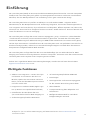 4
4
-
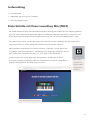 5
5
-
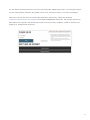 6
6
-
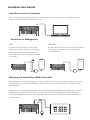 7
7
-
 8
8
-
 9
9
-
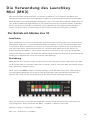 10
10
-
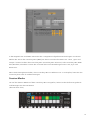 11
11
-
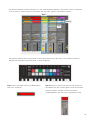 12
12
-
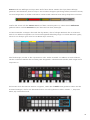 13
13
-
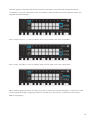 14
14
-
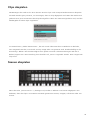 15
15
-
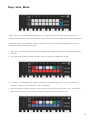 16
16
-
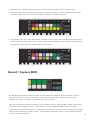 17
17
-
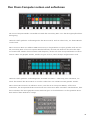 18
18
-
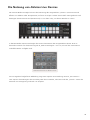 19
19
-
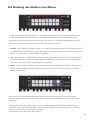 20
20
-
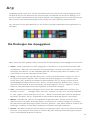 21
21
-
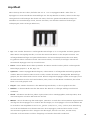 22
22
-
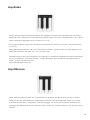 23
23
-
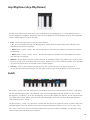 24
24
-
 25
25
-
 26
26
-
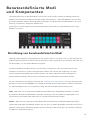 27
27
-
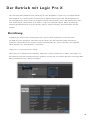 28
28
-
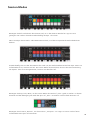 29
29
-
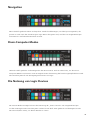 30
30
-
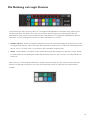 31
31
-
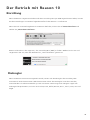 32
32
-
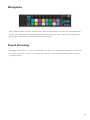 33
33
-
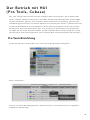 34
34
-
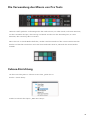 35
35
-
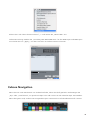 36
36
-
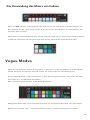 37
37
-
 38
38
Novation Launchkey Mini MK3 Benutzerhandbuch
- Typ
- Benutzerhandbuch
- Dieses Handbuch eignet sich auch für
Verwandte Artikel
-
Novation Launchkey 37 [MK3] Benutzerhandbuch
-
Novation Launchpad S Control Pack Bedienungsanleitung
-
Novation Launchkey 49 Benutzerhandbuch
-
Novation Launchkey 49 MK2 Benutzerhandbuch
-
Novation Launchpad Pro Benutzerhandbuch
-
Ableton Launchpad-S Bedienungsanleitung
-
Novation Launchpad [MK2] Schnellstartanleitung
-
Ableton Launchpad Mini MK2 Bedienungsanleitung
-
Novation Launchpad Mini MK3 Benutzerhandbuch
-
Novation Launchpad S Control Pack Bedienungsanleitung